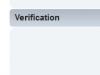Оперативная память (RAM, Random Access Memory, ОЗУ) – одна из главных частей в компьютере. Это энергозависимая составляющая, которая хранит машинный код, входящие/исходящие и промежуточные данные во время работы компьютера. Процесс выбора ОЗУ только на первый взгляд кажется понятным, но он содержит много нюансов, которые нужно учитывать, чтобы приобрести качественные компоненты.
Самый простой способ выбрать планку оперативной памяти – использовать список рекомендованных модулей на сайте производителя материнской платы, установленной на компьютер. Поскольку эти части ПК неразрывно связаны между собой (в том числе и с процессором), есть смысл обратить внимание на советы производителя. Указанные на его сайте рекомендованные модули ОЗУ точно будут работать на вашем ПК.
Еще один совет, которого стоит придерживаться при приобретении планок RAM – соответствие другому железу. Покупая недорогую материнскую плату и бюджетный процессор, не выбирайте дорогую оперативную память, потому что во время работы она не раскроет потенциал. Но при этом очень важно обратить внимание на технические характеристики RAM.
Основные параметры
При покупке новой ОЗУ обратите внимание на главные параметры, которые помогут сделать правильный выбор.
Сначала определите, какой тип оперативной памяти подходит вашей материнской плате. Этот параметр указан в описании к ней. Сегодня встречаются четыре типа: SDRAM, DDR (DDR1), DDR2, DDR3 и DDR4.
Наиболее распространенный тип RAM на сегодня – DDR3. В отличие от модулей предыдущего поколения она работает с тактовой частотой до 2400 МГц и потребляет на 30-40% меньше электроэнергии по сравнению с предшественницей. К тому же она имеет меньшее напряжение питания, поэтому выделяет меньше тепла.
Все типы оперативной памяти несовместимы друг с другом по электрическим (отличается напряжение питания) и физическим параметрам (контрольные отверстия расположены на разных местах). На фото показано, почему модуль ОЗУ DDR3 нельзя установить в разъем для DDR2.
Полезно! Сейчас набирает популярность стандарт DDR4. Он отличается меньшим энергопотреблением и более высокими рабочими частотами (перспектива роста до 3200 МГц).
Форм-фактор характеризует размер планок оперативной памяти. Различают два типа:
- DIMM (Dual Inline Memory Module) – устанавливаются на стационарные ПК;
- SO-DIMM – для установки в ноутбуки или моноблоки.
Частота шины и пропускная способность
От этих двух параметров зависит производительность ОЗУ. Частота шины характеризует количество информации, переданной в единицу времени. Чем она выше, тем больше сведений пройдет через шину за один и тот же временной промежуток. Между частотой шины и пропускной способностью прямопропорциональная зависимость: если частота ОЗУ 1800 МГц, теоретически она имеет пропускную способность 14400 Мб/сек.
Не гонитесь за высокой частотой RAM из расчета «чем больше, тем лучше». Для рядового пользователя разница между 1333 МГц или 1600 МГц незаметна. Она важна только профессиональным юзерам, которые занимаются рендерингом видео, или же оверклокерам, стремящимся «разогнать» ОЗУ.
При выборе частоты отталкивайтесь от задач, которые вы ставите перед компьютером, и от его комплектации. Желательно, чтобы частота работы модулей RAM совпадала с частотой, на которой работает материнская плата. Если вы подключите планку DDR3-1800 к материнской плате, которая поддерживает стандарт DDR3-1333, ОЗУ будет работать с частотой 1333 МГц.
В этом случае, чем больше, тем лучше – это оптимальное описание параметра. Сегодня минимально допустимый объем ОЗУ, который должен быть установлен на компьютер или ноутбук – 4 Гб. В зависимости от задач, которые выполняются на устройстве, объем ОЗУ может быть 8, 32 или даже 128 Гб. Рядовому пользователю хватит 8 Гб, для специалиста, работающего с программами обработки видео, или для геймера понадобится 16-64 Гб «оперативы».
Тайминги ОЗУ характеризуются задержками в работе. Они рассчитываются в наносекундах, а в описании обозначаются последовательным набором цифр: 9-9-9-27, где первые три параметра это: CAS Latency, RAS to CAS Delay, RAS Precharge Time и DRAM Cycle Time Tras/Trc. Они характеризуют быстродействие на отрезке «память-процессор», что непосредственно влияет на эффективность работы компьютера. Чем меньше эти значения, тем меньше задержка и выше быстродействие ПК.
Некоторые компании в описании к модулям RAM указывают только одну цифру – CL9. Она характеризует CAS Latency. В основном он равен другим параметрам или ниже них.
Полезно знать! Чем выше частота оперативной памяти, тем выше тайминги, поэтому нужно выбрать оптимальное для себя соотношение.
Продаются планки ОЗУ с обозначением «Low Latency». Это означает, что при высоких частотах они имеют низкие тайминги. Но их стоимость выше, чем у обычных моделей.
Режимы
Чтобы увеличить производительность компьютера используются специальные режимы работы планок ОЗУ: одно-, двух-, трехканальный и Flex-Mode. В этом случае скорость работы системы теоретически увеличивается в два, три и более раза.
Важно! Материнская плата должна поддерживать эти режимы работы. В описании к ней указано, в какие разъемы нужно установить планки, чтобы включить нужный режим.
- Одноканальный режим запускается, когда используется один модуль ОЗУ или все планки отличаются по параметрам. В этом случае система работает на скорости планки с самой маленькой частотой.
- Двухканальный режим включается, когда в разъемы установлены два модуля RAM с одинаковыми характеристиками (частота, тайминги, объем). Прирост производительности составляет 10-20% в играх и 20-70% при работе с графикой.
- Трехканальный режим активируется при подключении трех одинаковых планок ОЗУ. В действительности он не всегда выигрывает в скорости перед двухканальным режимом.
- Flex-Mode (гибкий) – увеличивает производительность ПК при использовании двух планок ОЗУ одинаковых по частоте, но разных по объему.
Важно! Желательно, чтобы планки памяти были из одной партии поставки. В продаже есть комплекты, состоящие из двух-четырех модулей, которые полностью подходят друг другу в работе.
Покупая цифровую технику, обратите внимание на производителя. Среди компаний, занимающихся выпуском модулей оперативной памяти, наиболее популярны: Corsair, Kingston, GoodRam, Hynix, Samsung и прочие.
Интересно то, что рынок производства чипов памяти для модулей RAM почти полностью разделен между тремя большими компаниями: Samsung, Hynix, Micron. А крупные производители используют их чипы для производства собственных моделей.
Современные планки ОЗУ работают с низким потреблением энергии, поэтому они выделяют небольшое количество тепла. Ввиду этого не нужно покупать модели с установленными радиаторами. Но если вы фанат разгона «железа», тогда позаботьтесь о приобретении модулей оперативной памяти с радиаторами. Они не дадут им сгореть во время оверклокинга.
При необходимости пользователь может приобрести систему охлаждения для RAM, состоящую из радиаторов и вентиляторов. Она тоже предназначена для использования оверклокерами.
Выбор к уже имеющейся планке
Приобретая новый модуль ОЗУ к уже установленному в вашем ПК, помните, что часто такие комбинации вместе не работают. Но если вы решились на покупку, посмотрите, чтобы тайминги и частоты шины были одинаковыми. Помимо этого, выбирайте планки оперативной памяти от того же производителя.
Видео
Если вы не до конца поняли, как выбрать оперативную память, посмотрите это видео.
Теперь, узнав что это такое и для чего и как оно служит, многие из Вас наверно подумываете о том, чтобы приобрести для своего компьютера более мощную и производительную оперативку. Ведь увеличение производительности компьютера с помощью дополнительного объёма памяти ОЗУ является самым простым и дешевым (в отличии например от видеокарты) методом модернизации вашего любимца.
И… Вот вы стоите у витрины с упаковками оперативок. Их много и все они разные. Встают вопросы: А какую оперативную память выбрать?
Как правильно выбрать ОЗУ и не прогадать?
А вдруг я куплю оперативку, а она потом не будет работать?
Это вполне резонные вопросы. В этой статье я попробую ответить на все эти вопросы. Как вы уже поняли, эта статья займет свое достойное место в цикле статей, в которых я писал о том, как правильно выбирать отдельные компоненты компьютера т.е. железо. Если вы не забыли, туда входили статьи:
—
—
—
Этот цикл будет и дальше продолжен, и в конце вы сможете уже собрать для себя совершенный во всех смыслах супер компьютер 🙂 (если конечно финансы позволят:))
А пока учимся правильно выбирать для компьютера оперативную память
.
Поехали!
Оперативная память и её основные характеристики.
При выборе оперативной памяти для своего компьютера нужно обязательно отталкиваться от вашей материнской платы и процессора потому что модули оперативки устанавливаются на материнку и она же поддерживает определенные типы оперативной памяти. Таким образом получается взаимосвязь между материнской платой, процессором и оперативной памятью.

Узнать о том, какую оперативную память поддерживает ваша материнка и процессор можно на сайте производителя, где необходимо найти модель своей материнской платы, а также узнать какие процессоры и оперативную память для них она поддерживает. Если этого не сделать, то получится, что вы купили супер современную оперативку, а она не совместима с вашей материнской платой и будет пылиться где нибудь у вас в шкафу. Теперь давайте перейдем непосредственно к основным техническим характеристикам ОЗУ, которые будут служить своеобразными критериями при выборе оперативной памяти. К ним относятся:
Вот я перечислил основные характеристики ОЗУ, на которые стоит обращать внимание в первую очередь при её покупке. Теперь раскроем каждый из ни по очереди.
Тип оперативной памяти.
На сегодняшний день в мире наиболее предпочтительным типом памяти являются модули памяти DDR (double data rate). Они различаются по времени выпуска и конечно же техническими параметрами.
- DDR или DDR SDRAM (в переводе с англ. Double Data Rate Synchronous Dynamic Random Access Memory — синхронная динамическая память с произвольным доступом и удвоенной скоростью передачи данных). Модули данного типа имеют на планке 184 контакта, питаются напряжением в 2,5 В и имеют тактовую частоту работы до 400 мегагерц. Данный тип оперативной памяти уже морально устарел и используется только в стареньких материнских платах.
- DDR2 — широко распространенный на данное время тип памяти. Имеет на печатной плате 240 контактов (по 120 на каждой стороне). Потребление в отличие от DDR1 снижено до 1,8 В. Тактовая частота колеблется от 400 МГц до 800 МГц.
- DDR3 — лидер по производительности на момент написания данной статьи. Распространен не менее чем DDR2 и потребляет напряжение на 30-40% меньше в отличии от своего предшественника (1,5 В). Имеет тактовую частоту до 1800 МГц.
- DDR4 — новый, супер современный тип оперативной памяти, опережающий своих собратьев как по производительности (тактовой частоте) так и потреблением напряжения (а значит отличающийся меньшим тепловыделением). Анонсируется поддержка частот от 2133 до 4266 Мгц. На данный момент в массовое производство данные модули ещё не поступили (обещают выпустить в массовое производство в середине 2012 года). Официально, модули четвертого поколения, работающие в режиме DDR4-2133 при напряжении 1,2 В были представлены на выставке CES, компанией Samsung 04 января 2011 года.
Объём оперативной памяти.
Про объём памяти много писать не буду. Скажу лишь, что именно в этом случае размер имеет значение 🙂
Все несколько лет назад оперативная память объёмом в 256-512 МБ
удовлетворяла все нужды даже крутых геймерских компьютеров. В настоящее же время для нормального функционирования отдельно лишь операционной системы windows 7
требуется 1 Гб
памяти, не говоря уже о приложениях и играх. Лишней оперативка никогда не будет, но скажу Вам по секрету, что 32-х
разрядная windows
использует лишь 3,25 Гб
ОЗУ, если даже вы установите все 8 Гб
ОЗУ. Подробнее об этом вы можете прочитать .
Габариты планок или так называемый Форм — фактор.
Form — factor
— это стандартные размеры модулей оперативки, тип конструкции самих планок ОЗУ.
DIMM
(Dual InLine Memory Module — двухсторонний тип модулей с контактами на обоих сторонах) — в основном предназначены для настольных стационарных компьютеров, а SO-DIMM
используются в ноутбуках.

Тактовая частота.
Это довольно таки важный технический параметр оперативной памяти. Но тактовая частота есть и у материнской платы и важно знать рабочую частоту шины этой платы, так как если вы купили например модуль ОЗУ DDR3-1800 , а слот (разъём) материнской платы поддерживает максимальную тактовую частоту DDR3-1600 , то и модуль оперативной памяти в результате будет работать на тактовой частоте в 1600 МГц . При этом возможны всяческие сбои, ошибки в работе системы и .

Примечание: Частота шины памяти и частота процессора — совершенно разные понятия.

Из приведенных таблиц можно понять, что частота шины, умноженная на 2, дает эффективную частоту памяти (указанную в графе «чип»), т.е. выдает нам скорость передачи данных. Об этом же нам говорит и название DDR
(Double Data Rate) — что означает удвоенная скорость передачи данных.
Приведу для наглядности пример расшифровки в названии модуля оперативной памяти — Kingston/PC2-9600/DDR3(DIMM)/2Gb/1200MHz
, где:
— Kingston
— производитель;
— PC2-9600
— название модуля и его пропускная способность;
— DDR3(DIMM)
— тип памяти (форм фактор в котором выполнен модуль);
— 2Gb
— объем модуля;
— 1200MHz
— эффективная частота, 1200 МГц.
Пропускная способность.
Пропускная способность
— характеристика памяти, от которой зависит производительность системы. Выражается она как произведение частоты системной шины на объём данных передаваемых за один такт. Пропускная способность (пиковый показатель скорости передачи данных) – это комплексный показатель возможности RAM
, в нем учитывается частота передачи данных
, разрядность шины
и количество каналов памяти. Частота указывает потенциал шины памяти за такт – при большей частоте можно передать больше данных.
Пиковый показатель вычисляется по формуле: B = f * c
, где:
В
— пропускная способность, f
— частота передачи, с
— разрядность шины. Если Вы используете два канала для передачи данных, все полученное умножаем на 2. Чтобы получить цифру в байтах/c, Вам необходимо полученный результат поделить на 8 (т.к. в 1 байте 8 бит).
Для лучшей производительности пропускная способность шины оперативной памяти
и пропускная способность шины процессора
должны совпадать. К примеру, для процессора Intel core 2 duo E6850
с системной шиной 1333 MHz и пропускной способностью 10600 Mb/s
, можно установить два модуля с пропускной способностью 5300 Mb/s
каждый (PC2-5300
), в сумме они будут иметь пропускную способность системной шины (FSB
) равную 10600 Mb/s
.
Частоту шины и пропускную способность обозначают следующим образом: «DDR2-XXXX
» и «PC2-YYYY
«. Здесь «XXXX
» обозначает эффективную частоту памяти, а «YYYY
» пиковую пропускную способность.
Тайминги (латентность).
Тайминги (или латентность) — это временные задержки сигнала, которые, в технической характеристике ОЗУ записываются в виде «2-2-2 » или «3-3-3 » и т.д. Каждая цифра здесь выражает параметр. По порядку это всегда «CAS Latency » (время рабочего цикла), «RAS to CAS Delay » (время полного доступа) и «RAS Precharge Time » (время предварительного заряда).
Примечание
Чтобы вы могли лучше усвоить понятие тайминги, представьте себе книгу, она будет у нас оперативной памятью, к которой мы обращаемся. Информация (данные) в книге (оперативной памяти) распределены по главам, а главы состоят из страниц, которые в свою очередь содержат таблицы с ячейками (как например в таблицах Excel). Каждая ячейка с данными на странице имеет свои координаты по вертикали (столбцы) и горизонтали (строки). Для выбора строки используется сигнал RAS (Raw Address Strobe) , а для считывания слова (данных) из выбранной строки (т.е. для выбора столбца) — сигнал CAS (Column Address Strobe) . Полный цикл считывания начинается с открытия «страницы» и заканчивается её закрытием и перезарядкой, т.к. иначе ячейки разрядятся и данные пропадут.Вот так выглядит алгоритм считывания данных из памяти:
- выбранная «страница» активируется подачей сигнала RAS ;
- данные из выбранной строки на странице передаются в усилитель, причем на передачу данных необходима задержка (она называется RAS-to-CAS );
- подается сигнал CAS для выбора (столбца) слова из этой строки;
- данные передаются на шину (откуда идут в контроллер памяти), при этом также происходит задержка (CAS Latency );
- следующее слово идет уже без задержки, так как оно содержится в подготовленной строке;
- после завершения обращения к строке происходит закрытие страницы, данные возвращаются в ячейки и страница перезаряжается (задержка называется RAS Precharge ).
Каждая цифра в обозначении указывает, на какое количество тактов шины будет задержан сигнал. Тайминги измеряются в нано-секундах. Цифры могут иметь значения от 2
до 9
. Но иногда к трем этим параметрам добавляется и четвертый (например: 2-3-3-8
), называющийся «DRAM Cycle Time Tras/Trc
” (характеризует быстродействие всей микросхемы памяти в целом).
Случается, что иногда хитрый производитель указывает в характеристике оперативки лишь одно значение, например «CL2
» (CAS Latency
), первый тайминг равный двум тактам. Но первый параметр не обязательно должен быть равен всем таймингам, а может быть и меньше других, так что имейте это в виду и не попадайтесь на маркетинговый ход производителя.
Пример для наглядности влияния таймингов на производительность: система с памятью на частоте 100 МГц
с таймингами 2-2-2
обладает примерно такой же производительностью, как та же система на частоте 112 МГц
, но с задержками 3-3-3
. Другими словами, в зависимости от задержек, разница в производительности может достигать 10 %
.
Итак, при выборе лучше покупать память с наименьшими таймингами, а если Вы хотите добавить модуль к уже установленному, то тайминги у покупаемой памяти должны совпадать с таймингами установленной памяти.
Режимы работы памяти.
Оперативная память может работать в нескольких режимах, если конечно такие режимы поддерживаются материнской платой. Это одноканальный
, двухканальный
, трехканальный
и даже четырехканальный
режимы. Поэтому при выборе оперативной памяти стоит обратить внимание и на этот параметр модулей.
Теоретически скорость работы подсистемы памяти при двухканальном режиме увеличивается в 2 раза, трехканальном – в 3 раза соответственно и т.д., но на практике при двухканальном режиме прирост производительности в отличии от одноканального составляет 10-70%.
Рассмотрим подробнее типы режимов:
- Single chanell mode (одноканальный или асимметричный) – этот режим включается, когда в системе установлен только один модуль памяти или все модули отличаются друг от друга по объему памяти, частоте работы или производителю. Здесь неважно, в какие разъемы и какую память устанавливать. Вся память будет работать со скоростью самой медленной из установленной памяти.
- Dual Mode (двухканальный или симметричный) – в каждом канале устанавливается одинаковый объем оперативной памяти (и теоретически происходит удвоение максимальной скорости передачи данных). В двухканальном режиме модули памяти работают попарно 1-ый с 3-им и 2-ой с 4-ым.
- Triple Mode (трехканальный) – в каждом из трех каналов устанавливается одинаковый объем оперативной памяти. Модули подбираются по скорости и объему. Для включения этого режима модули должны быть установлены в 1, 3 и 5/или 2, 4 и 6 слоты. На практике, кстати говоря, такой режим не всегда оказывается производительнее двухканального, а иногда даже и проигрывает ему в скорости передачи данных.
- Flex Mode (гибкий) – позволяет увеличить производительность оперативной памяти при установке двух модулей различного объема, но одинаковых по частоте работы. Как и в двухканальном режиме платы памяти устанавливаются в одноименные разъемы разных каналов.
Обычно наиболее распространенным вариантом является двухканальный режим памяти.
Для работы в многоканальных режимах существуют специальные наборы модулей памяти — так называемая Kit-память
(Kit-набор) — в этот набор входит два (три) модуля, одного производителя, с одинаковой частотой, таймингами и типом памяти.
Внешний вид KIT-наборов:
для двухканального режима

для трехканального режима

Но самое главное, что такие модули тщательно подобраны и протестированы, самим производителем, для работы парами (тройками) в двух-(трёх-) канальных режимах и не предполагают никаких сюрпризов в работе и настройке.
Производитель модулей.
Сейчас на рынке ОЗУ
хорошо себя зарекомендовали такие производители, как: Hynix
, amsung
, Corsair
, Kingmax
, Transcend
, Kingston
, OCZ
…
У каждой фирмы к каждому продукту имеется свой маркировочный номер
, по которому, если его правильно расшифровать, можно узнать для себя много полезной информации о продукте. Давайте для примера попробуем расшифровать маркировку модуля Kingston
семейства ValueRAM
(смотрите изображение):

Расшифровка:
- KVR – Kingston ValueRAM т.е. производитель
- 1066/1333 – рабочая/эффективная частота (Mhz)
- D3 — тип памяти (DDR3 )
- D (Dual) – rank/ранг . Двухранговый модуль – это два логических модуля, распаянных на одном физическом и пользующихся поочерёдно одним и тем же физическим каналом (нужен для достижения максимального объёма оперативной памяти при ограниченном количестве слотов)
- 4 – 4 чипа памяти DRAM
- R – Registered , указывает на стабильное функционирование без сбоев и ошибок в течение как можно большего непрерывного промежутка времени
- 7 – задержка сигнала (CAS=7 )
- S – термодатчик на модуле
- K2 – набор (кит) из двух модулей
- 4G – суммарный объем кита (обеих планок) равен 4 GB.
Приведу еще один пример маркировки CM2X1024-6400C5
:
Из маркировки видно, что это модуль DDR2
объемом 1024 Мбайт
стандарта PC2-6400
и задержками CL=5
.
Марки OCZ
, Kingston
и Corsair
рекомендуют для оверклокинга, т.е. имеют потенциал для разгона. Они будут с небольшими таймингами и запасом тактовой частоты, плюс ко всему они снабжены радиаторами, а некоторые даже кулерами для отвода тепла, т.к. при разгоне количество тепла значительно увеличивается. Цена на них естественно будет гораздо выше.
Советую не забывать про подделки (их на прилавках очень много) и покупать модули оперативной памяти только в серьезных магазинах, которые дадут Вам гарантию.
Напоследок:
На этом все. С помощью данной статьи, думаю, вы уже не ошибетесь при выборе оперативной памяти для своего компьютера. Теперь вы сможете правильно выбрать оперативку
для системы и повысить её производительность без каких либо проблем. Ну, а тем кто купит оперативную память (или уже купил), я посвящу следующую статью, в которой я подробно опишу как правильно устанавливать оперативную память
в систему. Не пропустите…
Лучшая оперативная память 2019
Corsair Dominator Platinum

Лучшая память среди одноклассников с высокой производительностью и инновациями в технологии RGB. Стандарт DDR4, скорость 3200MHz, дефолтные тайминги 16.18.18.36, два модуля по 16 гигабайт. У планок яркие светодиоды подсветки Capellix RGB, продвинутая программа iCUE теплоотводы Dominator DHX. Единственная проблема – может не подойти высота модуля.
Компания Corsair, как всегда, с каждой новой моделью превосходит саму себя, Dominator Platinum не стала исключением. Сегодня это излюбленный набор памяти DDR4 для геймеров и владельцев мощных рабочих станций. Внешний вид модулей гладкий и стильный импонирует любителям гейминга, DHX охлаждение работает эффективно, а производительность планок уже готова стать легендой. В любом случае, на долгие годы она обеспечит пользователя флагманскими параметрами. Сейчас у памяти новый дизайн, новая, более яркая подсветка Corsair Capellix на 12 светодиодов. Программное обеспечение (фирменное) iCUE обеспечивает гибкую настройку памяти на максимальную производительность. Если вы поменяли материнку или процессор, а может быть и графический ускоритель, под любой новый компонент память можно настроить как родную.
Ценник у памяти несколько выше, чем у других производителей, но это компенсируется высочайшим качеством и потрясающей производительностью.
Общеизвестно, что оперативная память играет роль посредника между жестким диском и процессором. В ней хранятся текущие данные ранее подгруженные из HDD или SSD накопителя, которые понадобятся процессору в определенный промежуток времени. Почему бы не избавиться от посредника? — спросите вы. Ведь этим мы дадим возможность процессору и жесткому диску обмениваться информацией и работать с файлами программ напрямую — минуя ОЗУ, и вопрос, как выбрать оперативную память для компьютера, в этом случае уже будет не актуален.
Однако, если исключить ОЗУ из аппаратной конфигурации, мы неизбежно столкнемся с проблемой связанной со скоростью работы компьютера. Как бы далеко не шагнули IT-технологии, но пока все SDD и HDD накопители работают гораздо медленнее оперативной памяти и соответственно уступают в скорости. Именно по этой причине приходиться сначала подгружать различные данные в более быструю оперативную память, чтобы процессор не простаивал без дела, а мог в нужный момент быстро получить всю необходимую информацию для нормальной работы.
Прежде, чем приступить к выбору ОЗУ, давайте без технических тонкостей разберем ее принцип работы смоделировав две простых ситуации.
Предположим, что вы запустили программу, поработали в ней, а после закрыли её и запустили игру. В этом случае, данные связанные с работой программы выгрузятся из оперативки, а информация, связанная с игрой, загрузится в ОЗУ. Таким образом процессор быстро получит все необходимые данные для выполнения вычислений, связанных с игрой.
Допустим, на вашем компьютере одновременно запущенно несколько требовательных к ресурсам компьютера программ, по типу редактора трехмерной графики, нелинейного видеоредактора или мультимедийного конвертера. Если объема оперативной памяти будет достаточно, то все данные необходимые для обработки этих приложений, будут загружены в ОЗУ. В зависимости от того, на какую именно программу вы переключитесь для работы, процессор обратиться конкретно к тем ячейкам памяти, где хранятся данные связанные с этой программой.
Для справки следует сказать, что процессор взаимодействует с оперативной памятью отнюдь не напрямую, а посредством специальной микросхемы, расположенной на материнской плате. В IT-кругах ее принято называть северным мостом. В свою очередь, процессор (CPU), северный мост и оперативно запоминающее устройство связаны между собой очень тонкими проводниками, которые представляют из себя маршруты и поэтому их называют системной шиной.
На техническом уровне все гораздо сложнее, но цель была разъяснить неосведомленным, зачем нужна оперативная память в компьютере и какую она в нем играет роль. Прежде, чем мы преступим к подбору оперативной памяти и заострим свое внимание на ее параметрах, предлагаю ознакомиться с проведенным исследованием.
Тестирование ОЗУ с объемом памяти на 4, 8 и 16 ГБ.
Если вы из тех, которые что считают, что много оперативной памяти не бывает, то берите побольше и подороже и дальше не читайте. Если вы к выбору оперативной памяти желаете подойти разумно и неготовы переплачивать деньги, но хотите получить ожидаемый результат, то погрузитесь с головой в этот процесс. На первый взгляд выбрать ОЗУ для существующей или будущей конфигурации компьютера довольно просто, но все же здесь есть некоторые нюансы.
Предположим, что некий человек ограничен в бюджете, а ранее собранный системный блок на борту имеет:
- Процессор: Intel Core i7-6700K (4.0GHz — 4.2GHz)
- Видеокарту: GeForce GTX 980
- SSD: Crucial MX200 1 TB
- Блок питания: SilverStone Essential Gold 750w
- ОЗУ - DDR4-2666 на 4, 8 и 16 ГБ (тестировалось три варианта)
- Windows 10 Pro 64-bit
И вот здесь у простого обывателя возникает дилемма сколько же оперативной памяти поставить на такую сборку и при этом не переплатить за тот объем памяти, который в конечном итоге так и не будет востребован. Может быть 4, 8, 16 или все 32 ГБ. Какой объем ОЗУ в итоге себя оправдает? Согласно проведенным исследованиям Стивена Уолтона (Steven Walton — редактор портала TechSpot ) объем оперативной памяти в 16 Гигабайт оправдал себя в двух ситуациях, в остальных случаях хватало и 8 ГБ.
Всего на этой конфигурации было проведено более 10 тестов с использованием ОЗУ DDR4-2666 на 4, 8 и 16 Гигабайт. Тест с большим объемом ОЗУ оправдал себя при рендеринге 17 минутного видео в Adobe Premier. С одним и тем же видео справились все, но за разный промежуток времени. 16 ГБ — 290 секунд, 8 ГБ — 300 секунд, 4 ГБ — 415 секунд.
Тест на сравнение быстродействия во время сжатия файлов, показал, что объем ОЗУ в нем играет существенную роль. Скорость выполнения составила: 16 ГБ — 9 290 MIPS (миллионов операций в секунду), 8 ГБ - 2 902 MIPS, 4 ГБ - 446 MIPS.
В остальных проведенных тестах на этой сборке оперативная память на 8 и 16 Гигабайт при прочих равных проявила себя практически одинаково, а вот 4 Гигабайта памяти по всем фронтам незначительно уступила.
Согласно трем проведенным тестам, игры GTA V, Batman: Arkham Knight и F1 2015 показали одинаковый FPS (количество кадров в секунду). На мой взгляд тестирование проведено качественно, но вот исследование в области игр меня немного удивило. Я не в коем случае не ставлю игровой тест под сомнение, но полагаю, что игры тестировались на минимальных требованиях несмотря на заложенный потенциал в комплектующие и сборку в целом. На мой взгляд для игр и большинства задач вполне достаточно 8 Гигабайт, но если вы занимаетесь обработкой видео или 3D моделированием, то я бы рекомендовал поставить минимум 16 ГБ оперативной памяти.
О чем говорят параметры оперативной памяти компьютера.
Аббревиатура ОЗУ (оперативное запоминающее устройство) на английском языке звучит как RAM (Random Access Memory). Оперативная память является энергозависимой. То есть, как только вы завершите работу компьютера или в доме приостановят подачу электричества, все данные из нее пропадут. Вместе с тем, при переводе компьютера в режим сна, активируется гибернация (энергосберегающий режим) данные сохраняются в специально отведенную область на HDD или SSD диске, и подача электроэнергии тоже прекращается.
Однако в этом случае при включении компьютера данные восстановятся в оперативной памяти из ранее сохраненной области, и вы сможете продолжить работу с того места, на котором остановились, потому что все запущенные ранее приложения продолжат работу. Впрочем, эта информация нужна вам для общей картины и пора перейти к рассмотрению типов и характеристик ОЗУ.
Тип памяти. Разработчики оперативной памяти постоянно стремятся к тому, чтобы сделать ее более быстрой и производительной. В следствии этого одно поколение ОЗУ приходит на смену другому. На данный момент существуют типы памяти (или модули на которых они реализованы) DDR, DDR2, DDR3 и DDR4. Первые два уже канули в лету и потеряли свою актуальность, а вторые два полным ходом используются в сборке компьютера.
Каждое новое поколение оперативной памяти по всем параметрам превосходит предыдущее и не является взаимозаменяемым по физическим и электрическим параметрам. Оперативная память формируется на так называемом модуле (плата) со специальным разрезом (ключ), который должен совпадать с существующей перегородкой в слоте на материнской плате.
Это сделано для того, чтобы физически никто не мог установить модуль одного типа в слот, предназначенный для другого типа памяти. Так, например, вы не сможете установить модуль памяти DDR3 в слот, предназначенный для DDR4 из-за разного расположения ключа в ряде контактной группы и наоборот. По энергопотреблению модули памяти выгодно отличаются. В зависимости от поколения они работают при следующем напряжении питания:
- DDR — 2,5 В;
- DDR2 — 1,8 В;
- DDR3 — 1,5 В (существует DDR3L — 1,35 В. Low -пониженное энергопотребление );
- DDR4 — 1,2 В;
Чем ниже энергопотребление, тем меньше тепловыделение. Поскольку DDR третьего и четвертого поколения имеют низкое энергопотребление, то радиаторное охлаждение этим планкам ни к чему, если вы конечно не занимаетесь разгоном.
Пропускная способность. По сути пропускная способность определяет, какое максимальное количество данных можно передать по каналу за единицу времени (одну секунду). Поскольку самым быстрым компонентом является процессор, то задача роста производительности компьютера в целом сводиться не только к повышению тактовой частоты ядра процессора, а больше к увеличению скорости работы других устройств. Оперативная память в этом смысле быстрее других комплектующих, но все же медленнее процессора. Как производительность процессора зависит от разрядности системной шины, так и производительность ОЗУ зависит от разрядности шины памяти.
Данный параметр очень важен потому, что влияет на быстродействие компьютера в целом. Для оптимального взаимодействия, пропускная способность шины памяти должна соответствовать пропускной способности шины процессора. О чем я говорю? Например, мы хотим собрать компьютер и у нас уже есть системная плата с разъемом под процессор Intel (Socket 1151) с распаянными слотами под DDR4. Мы уже купили соответствующую оперативную память GeIL DDR4-2133 32768MB PC4-17064 (Kit 2×16384) и осталось подобрать процессор.
В нашем случае пропускная способность одного модуля ОЗУ составляет 17064 МБ/c. Поскольку у нас два модуля, то данный параметр нужно умножить на два (17064 x 2 =34128 МБ/с). Следовательно, нам желательно подобрать процессор, который поддерживает такую пропускную способность памяти. Поскольку в интернет-магазинах представлена информация не в полном объеме, то рекомендую открыть официальный сайт Intel и обратиться к спецификации процессора.
Обратите внимание на строку «Максимальная пропускная способность памяти» где интересующий нас параметр должен соответствовать полученному ранее нами значению для оперативной памяти (34128 МБ/с). Мы знаем, что 1 ГБайт (ГБ) равен 1024 мегабайта (МБ). Следовательно, с учетом округления, процессор Intel Core i7-6700K со значением 34,1 ГБ/с, равняется 34100 МБ/c. В спецификации процессора значение пропускной способности для оперативной памяти указано с учетом двух модулей, о чем свидетельствует поддержка двух каналов памяти (Макс. число каналов памяти: 2).
Поскольку мы используем два модуля памяти, то мы активируем двухканальный режим, который нам даст удвоенную пропускную способность. Забегая вперед скажу, что для активации двухканального режима лучше использовать готовые наборы из двух и более планок от одного производителя с одинаковой тактовой частотой, объемом памяти и таймингами. Наборы оперативной памяти производителями тестируются на совместимость, но можно подобрать планки самим, но в этом случае никто не гарантирует отсутствия критических ошибок во время работы.
Для активации двухканального режима, планки ОЗУ на материнской плате следует размещать в определенные слоты. Как правило их выделяют одним цветом и вставлять планки следует в 1 и 3 или 2 и 4 слот. В играх двухканальный режим даст незначительный прирост в 1-3%, а вот программы получат производительность до 30%.
Частота. Данный параметр под пристальным вниманием людей, увлекающихся разгонами (Оверклокеры). Частота работы оперативной памяти измеряется в Герцах, и характеризует количество тактов (обращений) за одну единицу времени (1 секунда). Этот параметр ОЗУ должен соответствовать поддерживаемой частоте на материнской платы. Что я имею ввиду? Предположим, что вы решили купить память стандарта DDR4 с эффективной тактовой частотой 3200 МГц, а имеющаяся у вас материнская плата поддерживает оперативную память DDR4, но с тактовой частотой не более 2133 МГц.
В этом случае модуль памяти при его возможностях будет работать на частоте 2133 МГц и соответственно пропускная способность будет ниже. Вместе с этим, при прочих равных (одинаковая сборка железа с одним и тем же разрешением экрана) в игровом процессе вы не заметите существенной разницы.
Например, между модулем памяти DDR3 с частотой 1333 МГц и 1600 МГц или между памятью 1866 МГц и 2133 МГц прирост FPS (количество кадров в секунду) в среднем будет составлять 1%. Модули памяти с высокой тактовой частотой заметно раскроют себя при архивации данных и при работе в специализированных программах по редактированию видео и прочего мультимедийного контента. Технически так сложилось, что планки с более высокой частотой имеют и более высокие тайминги (задержки). Для игр чем меньше временная задержка сигнала, тем лучше.
Латентность (тайминг). Очевидно, что для увеличения максимальной пропускной способности в ОЗУ нужно увеличить частоту ее работы. Однако, кроме частоты, память характеризуется еще и системой тайминга. По сути, этот параметр определяет задержку по времени в тактах, а порядок обращения к памяти начинается с регистров управления. После активизации необходимых банков памяти (происходит ввод адреса строки и подача синхронизирующего сигнала RAS) и приходом положительного тактового импульса открывается доступ к необходимой строке.
В свою очередь, адрес строки размещается в специализированном адресном буфере строки и удерживается там необходимое количество времени. Через какой-то промежуток времени (именуемый RAS to CAS delay) происходит задержка в тактах подачи сигнала CAS относительно RAS. После подачи импульса CAS и прихода положительного тактирующего импульса выполняется выборка адреса столбца присутствующего в текущий момент на шине адреса. После этого открывается доступ к необходимому столбцу в матрице памяти.
После определенного времени CAS Latency, на шине данных появляется необходимая информация, которая может быть уже принята в обработку процессором. Каждая последующая информация, появляющаяся на шине данных в очередном такте, характеризуется длиной пакетного цикла. Завершается цикл обращений к банку памяти специализированной командой для деактивации RAS Prechrge. Данная команда подается за один или два такта до выдачи последних данных.
Упомянутые промежутки времени RAS to CAS delay (tRCD), CAS latency (tCL), RAS Pre charge (tRP) и являются таймингами памяти и записываются в определенной последовательности. Например, 5-5-5-15; 9-9-9-24; 11-13-14-32. С технической точки зрения это очень сложный процесс, но важно понимать одно, что чем меньше тайминги, тем более быстродействующей является память, а увеличение частоты неизбежно приводит к увеличению таймингов.
Однако, с каждым поколением памяти DDR производители повышают тактовую частоту и как следствие растут тайминги. Вместе с этим, производительность ОЗУ растет и компенсируется это увеличением тактовой частоты. Если сказать просто, то время на выборку данных из ОЗУ увеличилось, но пропорционально увеличился и сам пакет с данными выдаваемых на шину процессору за один такт.
Модули памяти одного поколения (например, DDR3), с разными частотами и таймингами не будут преобладать друг над другом, например, в играх. Не смотря на существенную разницу в частоте и таймингах между DDR 3 и DDR4, у последнего производительность будет больше поскольку используется другая технология.
Объем. У многих пользователей этот параметр вызывает восхищение и ассоциируется с тем, что чем больше, тем лучше. Определенная доля правды в этом конечно же есть, но независимые тестирования, проведенные не только Стивеном Уолтеном говорят о том, что если вы не работаете в требовательных к ресурсам программах таких, как Adobe Premier, то вам вполне хватит памяти общим объемом в 8 ГБ.
В этом блоке вместо подведения итогов, я решил кратко изложить информацию, касающуюся выбора и установки оперативной памяти.
- Если вы собираете компьютер с «нуля», то рекомендую отдать предпочтение DDR4 (производительность выше, а энергопотребление ниже), поскольку вы все-равно будете покупать новую материнскую плату. Если вы пытаетесь произвести апгрейд уже существующего компьютера прошлого поколения и у вас при этом есть несколько планок DDR3 или DDR3L, то в целях экономии стоит задуматься о покупке системной платы с распаянными слотами под этот тип памяти.
- Несомненным преимуществом стандарта DDR4, является то что технически у производителей появилась возможность создавать модуля большой емкости (до 128 ГБ). Вместе с тем, при сборке компьютера, не стоит бездумно гнаться за объемом памяти, исходите из поставленных задач. Лучше сэкономленный деньги добавьте в заложенный бюджет к видеокарте.
- Если вы не собираетесь заниматься разгоном и увеличивать штатный режим (напряжение, частота) оперативной памяти, то модули с большими радиаторами и кулерами вам ни к чему. Отправьте деньги в копилку к видеокарте или отложите на SSD.
- Отдавайте предпочтение наборам Kit (2, 4 модуля в комплекте), где планки памяти имеют одинаковые тайминги, объем и рабочую частоту. Такие комплекты прошли тестирование у одного производителя и гарантируют бесперебойную работу в двухканальном режиме.
- Во время распаковки, передачи или установки модуля, держите планку за торцы, чтобы избежать повреждения низковольтных элементов статическим электричеством. При передаче модуля другому человеку, нужно положить планку, а он пусть возьмет. Во время передачи модуля памяти из рук в руки может возникнуть статическое электричество. Помните поговорку: «Раз в год и палка стреляет».
- Выбирайте оперативную память от известного производителя. В мире всего несколько компаний Samsung, Hynix, Micron и Toshiba производят чипы для оперативной памяти и по большому счету все производители модулей ОЗУ закупаются у них. Вместе с тем, хорошо зарекомендовали себя на рынке производители планок ОЗУ Kingston, Corsair и GOODRAM.
- В завершении напомню, что 32 битные операционные системы семейства Windows не видят память объемом более 3 Гигабайт и соответственно не смогут с ней взаимодействовать. Поэтому, если в компьютере физически установлено более 3 Гигабайт памяти, то следует использовать 64-битную операционную систему.
Буду признателен за дополнения и конструктивные замечания касаемых выбора оперативной памяти.
Всем добрпого времени суток. Сегодня поговорим о том, как выбрать оперативную память.
Эта очередная заметка обязана своим появлением нашим многоуважаемым читателям, ибо именно от них (т.е. Вас) поступил звоночек, что хочется видеть всего и побольше из разряда «тяжелой артиллерии», то бишь . Ну а так как мы, проект, умеющий не только писать, но и местами читать (в частности, Ваши комментарии:-)), то собственно, вот Вам еще одна железная статья про «мозги» вашего ПК, а именно, - оперативную память.
Как я уже говорил, изначально это была цельная статья, которую поделили на две. Первую часть, которая рассказывает о оперативной памяти вообще (т.е принципы работы, зачем она нужна и все такое прочее) Вы можете найти .
Во вступлении также хочется сказать, что сие творение займет свое почетное место в нашем «железном пантеоне» статей. Кто забыл (или вообще первый раз слышит, т.е. привет новеньким;-)) о чем там шла речь, напоминаю, - материалы рассказывают о том, на что нужно обращать внимание при покупке отдельных «запчастей» для Вашего компьютера. Вот некоторые из этих произведений искусства: “Intel или AMD. Проблематика выбора “, “Как правильно выбрать вентилятор (кулер) для процессора “, “ “ и всего такого разного из тега “Критерии выбора“.
Не смею Вас больше задерживать, начинаем..
Базовая вводная по характеристикам и не только
Как правильно выбрать оперативную память, чтоб производительность ПК повысилась и он шустро обрабатывал те приложения/игры, о которых раньше и помыслить не мог? Думаю, этим вопросом задается громадное число пользователей нашей (и не только) необъятной страны.
И правильно делают, что задаются, ибо только на первый взгляд можно сказать, что тут все просто и понятно, однако есть куча тонкостей, о которых мы Вам сейчас и расскажем.
Итак, первое, что надо держать в голове (перед покупкой) - выбор "правильной" памяти является залогом успеха дальнейшего разгона Вашего железного друга и в какой-то степени позволяет избежать ненужных материальных вливаний на вновь вышедшую железяку.
Т.е. память (например, «оверклокерская»), позволяет поддерживать пользовательский ПК в «бодром» расположении духа на протяжении довольно продолжительного времени, за счет заложенного производителем разгонного потенциала.
Мы не зря говорили выше о том, что оперативную память и кэш использует, для обработки данных, процессор (а через материнскую плату он потребляет ресурсы оперативной памяти). Не зря потому, что выбрать отдельно оперативку от того же процессора или материнской платы, никак не получится (ибо они взаимосвязаны).

Описывая характеристики материнской платы, мы ссылаемся на процессор, рассматривая оперативную память, мы также принимаем во внимание характеристики вышеназванных элементов, т.к. они являются основной «думающей» частью компьютера. Оперативная взаимосвязь этих компонентов позволяют Вашему железному помощнику быстрее осуществлять необходимые операции.
Поэтому к выбору памяти надо подходить исходя из этих соображений взаимосвязи, а то получится, что Вы приобрели "крутую" память, а материнка её не поддерживает и тогда лежать ей родимой и ждать своего «звездного часа»:).
Чтобы узнать, какой процессор поддерживает Ваша материнская плата, а также какой модуль памяти необходим для неё, нужно:
- обратиться к сайту производителя платы
- найти, по буквенно-цифровой маркировке, свою модель (например, производитель Gigabyte GA-P55A-UD4P)
- изучить руководство по поддерживаемым процессорам и список рекомендованных модулей памяти (т.е. тех производителей и моделей, которые 100 % совместимы с Вашей платой).
Чтобы снять все вопросы, приведу конкретный пример (не надо, не благодарите меня:-)).
Заходим на сайт производителя (1 ) и ищем модель материнки по маркировке, для простоты вбиваем данные в поиск (2 ).

Примечание
Маркировку (модель/производителя материнки), например можно найти через cредство диагностики DirectХ (вызывается комбинацией клавиш командной строки «Win+R » и вводом dxdiag , далее запоминаем строки - производитель и модель ПК).
Нажимаем на ссылки «Поддерживаемые процессоры» (1 ) и «Список рекомендованных модулей памяти» (2 ). Для памяти загружаем этот список (в формате pdf ), нажав на соответствующую ссылку.

Определяемся с типом процессора (1 ) (допустим Core i5-760 ) и моделью памяти (2 ) (допустим Kingston KHX1600C9D3K2/4G).

Вот и всё, ничего сложного!
Теперь нам известно, что наша материнская плата и процессор не будут конфликтовать с этой памятью и при из совокупности этих трех компонентов можно выжать заветные 10-15 % прироста общей производительности компьютера и избежать, скажем, страшных и ужасных .
Теперь непосредственно перейдем к самим техническим параметрам.
Тип памяти
Прежде всего, необходимо определиться с типом памяти. На момент написания этой статьи на рынке доминируют модули памяти DDR (double-data-rate ) третьего поколения или DDR3 . Память типа DDR3 имеет более высокие тактовые частоты (до 2400 мегагерц), пониженное примерно на 30-40 % (по сравнению с DDR2 ) энергопотребление и соответственно меньшее тепловыделение.
Однако, до сих пор, можно встретить память стандарта DDR2 и морально устаревшую (а потому местами жутко дорогую) DDR1 . Все эти три типа полностью несовместимы друг с другом как по электрическим параметрам (у DDR3 меньше напряжение), так и физическим (смотрите изображение).

Это сделано для того, чтобы даже если Вы ошиблись с выбором - Вы не смогли бы вставить несовместимую планку памяти (хотя некоторые очень старательны, а посему случается.. ээ.. бум! :)).
Примечание
Стоит упомянуть про новый тип памяти DDR4 , отличающийся от предыдущих поколений более высокими частотными характеристиками и низким напряжением. Он поддерживает частоты от 2133 до 4266 МГц и в массовое производство поступит предположительно в середине 2012 года. Кроме того, не стоит путать оперативную память (упомянутый DDR ) с видеопамятью (а именно GDDR ). Последняя (вида GDDR 5 ) обладает высокими частотами, достигающими 5 Ггц, но используются пока только в видеокартах.
Форм-фактор
При выборе всегда обращайте внимание на form factor - стандарт, задающий габаритные размеры устройства или по-простому - тип конструкции самой планки.
DIMM (Dual Inline Memory Module , означает, что контакты располагаются по обе стороны) - для настольных ПК, а SO-DIMM - для ноутбуков (в последнее время ноутбучная память может встречаться в моноблоках или компактных мультимедийных ПК).

Как Вы можете видеть на картинке выше, они имеют разные размеры, так что промахнуться сложно.
Частота шины и пропускная способность
Основные параметры оперативки, которые характеризуют её производительность - это частота шины и скорость передачи данных.
Частота характеризует потенциал шины памяти по передаче данных за единицу времени, соответственно, чем она больше, тем больше данных можно передать. Частота шины и пропускная способность зависят прямо пропорционально друг от друга (например, память имеет 1333 Мгц шину, значит теоретически будет иметь пропускную способность 10600 Мб/сек, а на самом модуле будет написано DDR3 1333 (PC-10600 )).
Частота обозначается в виде «DDR2 (3 )-xxxx» или «PC2 (3 )-yyyy». В первом случае «xxxx» обозначает эффективную частоту памяти, а во втором «yyyy» указывает на пиковую пропускную способность. Чтобы не запутаться, посмотрите таблицу (в ней приведены наиболее популярные стандарты: DDR (1 ), DDR2 (2 ), DDR3 (3 )).
Какую частоту выбрать?
Как уже было сказано выше, необходимо отталкиваться от возможностей, которые предоставляет Ваша система. Рекомендуем, чтобы частота совпадала с частотой, поддерживаемой материнской платой/процессором.
Например, Вы подключили модуль DDR3-1800 в слот (разъем), поддерживающий максимально DDR3-1600 , в результате модуль будет работать на частоте слота, т.е. 1600 МГц, не используя свой ресурс в полном объеме, при этом также вероятны сбои и ошибки в работе системы. Надо сказать, что сейчас самыми распространёнными и рекомендуемыми к покупке являются модули типа DDR3 с тактовой частотой 1333 и 1600 МГц.
Для комплексной оценки возможностей оперативки используется термин пропускная способность памяти. Он учитывает частоту, на которой передаются данные, разрядность шины и количество каналов памяти (это довольно важный параметр быстродействия ОП).
Режимы работы памяти
В современных компьютерах материнские платы поддерживают специальные режимы работы оперативной памяти. Именно в этих режимах скорость её работы будет самой эффективной, поэтому для достижения наилучшего быстродействия, следует учитывать режимы работы модулей памяти и их правильную установку.
Что такое режим работы памяти? - это аналогично работе нескольких ядер CPU , т.е. теоретически скорость работы подсистемы памяти при двухканальном режиме увеличивается в 2 раза, трехканальном - в 3 раза соответственно и т.д.
Рассмотрим подробнее типы режимов:
- Single chanell mode (одноканальный или ассиметричный) – этот режим включается, когда в системе установлен только один модуль памяти или все модули отличаются друг от друга по объему памяти, частоте работы или производителю. Здесь неважно, в какие разъемы и какую память устанавливать. Вся память будет работать со скоростью самой медленной из установленной памяти.
- Dual Mode (двухканальный или симметричный) – в каждом канале устанавливается одинаковый объем оперативной памяти (и теоретически происходит удвоение максимальной скорости передачи данных). Для включения двухканального режима модули памяти устанавливаются парами в 1 и 3 и/или 2 и 4 слоты.
- Triple Mode
(трехканальный) – в каждом из трех каналов устанавливается одинаковый объем оперативной памяти. Модули подбираются по скорости и объему.
Для включения этого режима модули должны быть установлены в 1 , 3 и 5 /или 2 , 4 и 6 слоты. На практике, кстати говоря, такой режим не всегда оказывается производительнее двухканального, а иногда даже и проигрывает ему в скорости передачи данных. - Flex Mode (гибкий) – позволяет увеличить производительность оперативной памяти при установке двух модулей различного объема, но одинаковых по частоте работы. Как и в двухканальном режиме платы памяти устанавливаются в одноименные разъемы разных каналов.
Обычно наиболее распространенным вариантом является двухканальный режим памяти.
Примечание
В продаже существуют материнские платы с поддержкой четырехканального режима работы памяти, что, по идее, даст Вам максимальную производительность. В общем случае, для эффективной организации работы памяти, необходима установка четного числа модулей памяти (2 или 4 ), причем в парах они должны быть одинакового объема и желательно из одной и той же партии (или одного и того же производителя).
Объём памяти или размер имеет значение?
Еще один важный параметр, про который говорят, что чем больше, тем лучше – это объем. Сразу замечу, что хоть это и существенная характеристика, но зачастую ей приписывают чуть ли не все лавры, в нелегком деле увеличения производительности ПК, что не всегда верно, однако имеет место быть.
Несколько слов о больших объемах памяти я писал в заметке " ".
Тем кому лень читать саму заметку, просто скажу, что, как по мне, так объемы от 6 Гб резонны, особенно в случаях слабой дисковой подсистемы (благо память сейчас стоит копейки). Да и задел на будущее будет неплохой, ибо, как показывает практика, потреблять память программы и операционки начинают все больше и больше.
Тайминги

В ней, помимо того, что можно узнать общую информацию о памяти (вкладка Memory ), так еще и посмотреть (вкладка SPD ), способна ли Ваша «малютка» к разгону, т.е. дружит ли она с профилем XMP или EPP .
Охлаждение
Большинство элементов в процессе работы ПК довольно "нехило" греются и память здесь не исключение (я не скажу, что на ней можно поджарить яичницу, как на видеокарте, но вот обжечься вполне реально:)). Для отвода тепла от микросхем, производители оснащают свои плашки специальными металлическими пластинами/радиаторами, охлаждающими кожухами. В быстродействующих моделях (заранее предназначенных для разгона) иногда доходит до полноценной отдельной системы охлаждения (с большим количеством всевозможных трубок и элементов, как на изображении).

Поэтому, если Вы планируете, скажем так, «плотно нагружать» свою оперативную память и к тому же заниматься (в будущем) разгоном, подумайте о нормальной системе её охлаждения. Глобально, даже обычному пользователю, я рекомендую покупать память хоть в каких-то радиаторах.
Коррекция ошибок ECC
Модули с такой маркировкой имеют на «борту» специальный контроллер, предназначенный для обнаружения и исправления различных ошибок памяти. Теоретически, такая система должна увеличить стабильность работы ОЗУ . На практике же разница в работе между «обычной» и более дорогой ECC -памятью почти незаметна. Поэтому приобретать специально такие модули особого смысла нет. Кроме того, использование ЕСС в модулях памяти может уменьшить скорость её работы на 2 - 10 %.
Собственно с параметрами мы закончили, но самое вкусное осталось как всегда на десерт! Что же, начинаем его поглощать:).
Правильная установка памяти после выбора и покупки
Казалось бы, про правильную установку ОП нечего рассказывать (вроде как все просто - воткнул, нажал и порядок), однако это не совсем так и сейчас мы изучим этот вопрос со всей степенью серьезности:).
Итак (перед установкой), запомните основные правила:
- будьте осторожны
- все работы проводите при полностью отключенном от питающей сети компьютере, сухими руками
- не прилагайте излишних усилий – модули памяти очень хрупкие!
- системный блок располагайте на прочной и устойчивой поверхности.
Переходим к самому процессу.
Шаг 1.
Первым делом, откройте боковую крышку системного блока (у стандартного вертикального корпуса – это левая крышка, если смотреть на системник спереди). Найдите внутри блока материнскую плату – самая большая плата, расположенная прямо перед Вами. На этой плате Вы увидите блок разъемов для установки модулей оперативной памяти.

Примечание
Количество слотов ОП обычно составляет 2-6 разъемов для большинства материнских плат, применяемых в домашних компьютерах. Перед установкой обратите внимание на видеокарту – она может мешать установке оперативной памяти. Если она мешает, то временно демонтируйте её.
Шаг 2.
На свободном слоте, выбранном для установки оперативки, отстегните специальные защелки на краях.

Аккуратно достаньте новые «мозги» (не гните их, берите осторожно, но уверенно за края) из антистатической упаковки.
Примечание
Внутри каждого разъема имеются небольшие ключи-перемычки, а на контактной части модулей памяти соответствующие им вырезы. Их взаимное совмещение исключает неправильную установку памяти или установку модулей другого типа. У каждого типа разное расположение и количество прорезей, а следовательно, и ключей на разъемах материнской платы (об этом мы уже упомянали, когда говорили про типы памяти).
Шаг 3.
Совместите прорезь на памяти с ключом в слоте материнской платы (как показано на изображении).

Если Вы не можете совместить ключи на планке памяти и на разъеме материнки, то вероятнее всего, Вы купили не тот вид памяти. Проверьте все еще раз, лучше вернуть покупку в магазин и обменять на нужный тип памяти.
Шаг 4.
Вставьте модуль DIMM
в разъем, нажимая на его верхний край.

Шаг 5.
Осторожно нажимайте до тех пор, пока модуль полностью не установится в разъем, и фиксирующие защелки по краям разъема не встанут на место.

Шаг 6.
Убедитесь, что удерживающие фиксаторы встали на место и закрылись полностью.

Все, память установлена правильно! Установите на место крышку корпуса системного блока и подключите компьютер к электросети. После установки новой оперативной памяти обязательно протестируйте её специальными утилитами для выявления ошибок.
Стоит сказать несколько слов о режимах работы оперативной памяти.
Материнские платы позволяют работать памяти в n-канальных (двух/трех/четырех) режимах. Для этого слоты различаются цветом и разбиты на пары.
Например, для того чтобы задействовать двухканальный режим работы ОП, нужно чтобы модули (одинаковой частоты/объёма) были вставлены в одноименные разъемы (одним цветом, 1 и 3 ) из разных каналов (смотрите изображение).

Сия процедура позволяет добиться прироста производительности 5-10 % (в сравнении с одноканальным режимом).
Здесь все!
Следуя этой установочной инструкции, Вы не только с легкостью установите память (даже, если никогда этого не делали ранее) в «правильное» место, но и получите от оной максимальную производительность в системе.
Памятка пользователя по выбору
Так как информации получилось довольно много, давайте выделим основные моменты, которые Вам надо усвоить:
- Заранее узнайте тип поддерживаемой (рекомендованной) производителем памяти
- Устанавливайте модули памяти с одинаковыми таймингами/объемом/частотой работы и от одного производителя. В идеале приобрести комплект kit - это два модуля с одинаковыми характеристиками от одного производителя, уже протестированные в совместной работе
- Пропускная способность шины оперативной памяти должна соответствовать пропускной способности шины процессора
- Для достижения наилучшего быстродействия учитывайте режимы работы модулей и их правильную установку
- Ищите память с минимальными штатными таймингами (меньше -> лучше)
- Объем памяти выбирайте исходя из решаемых ПК задач и типа операционной системы
- Выбирайте известных (зарекомендовавших себя) производителей, например: OCZ, Kingston, Corsair и пр.
- Разгонный потенциал памяти напрямую зависит от чипов, на которых она произведена. Поэтому убедитесь, что память делал известный производитель, тогда наиболее вероятно, что чипы обеспечат более надежное питание, будут иметь большую помехоустойчивость, что благоприятно скажется на работе памяти в нештатных режимах
- Если Вы планируете заниматься разгоном системы или хотите получить максимальную производительность (например, собрать игровой ПК), то следует обратить внимание на специальную оверклокерскую память с усиленным охлаждением.
Основываясь на этой информации, Вы сможете грамотно выбрать подходящий модуль памяти, который будет заботиться о том, чтобы родимая железка еще долго держала (и не роняла) высокую планку производительности.
Также хочется сказать, что если Вы надеетесь, что где-то между строк мы еще скажем пару слов о разгоне, то не надейтесь (:)), ибо этому вопросу будет посвящена отдельная (еще более вкусная) статья, в которой будут все тонкости разгона и «выжиму» максимума из своих «мозгов». Однако это уже совсем другая история..
Где лучше всего купить оперативную память?
- , - для тех, кто не боится покупать за рубежом и экономить деньги. Есть много , несколько популярных марок, да и вцелом приятный магазин, где идут постоянные и прочее;
- , - пожалуй, лучший выбор с точки зрения соотношения цена-качество SSD (и не только). Вполне внятные цены, хотя ассортимент не всегда идеален с точки зрения разнообразия. Ключевое преимущество, - гарантия, которая действительно позволяет в течении 14 дней поменять товар без всяких вопросов, а уж в случае гарантийных проблем магазин встанет на Вашу сторону и поможет решить любые проблемы. Автор сайта пользуется им уже лет 10 минимум (еще со времен, когда они были частью Ultra Electoronics ), чего и Вам советует;
- , - один из старейших магазинов на рынке, как компания существует где-то порядка 20 лет. Приличный выбор, средние цены и один из самых удобных сайтов. В общем и целом приятно работать.
Выбор, традиционно, за Вами. Конечно, всякие там Яндекс.Маркет "ы никто не отменял, но из хороших магазинов я бы рекомендовал именно эти, а не какие-нибудь там МВидео и прочие крупные сети (которые зачастую не просто дороги, но ущербны в плане качества обслуживания, работы гарантийки и пр).
Послесловие
Надеюсь, что сей материал займет достойное место на полочке с багажом Ваших "железных знаний" и не раз (а два и даже три:)) поможет советом в непростом деле покупки «думающей начинки» для компьютерного собрата.
Оставайтесь на нашей ИТ-волне и Вы узнаете еще много чего интересного. Как и всегда, если Вам есть что сказать, то комментарии терпеливо ждут своей очереди.
PS: Помимо танцев с бубнами над оперативкой в целях увеличения производительности компьютера, можно использовать ещё один весьма недурственный инструмент – файл подкачки. О том, как правильно его создать/настроить, Вы можете узнать из заметки, расположенной по .
PS 2: За существование данной статьи спасибо члену команды 25 КАДР